So deaktivieren Sie Windows 10 -Benachrichtigungsgeräusche
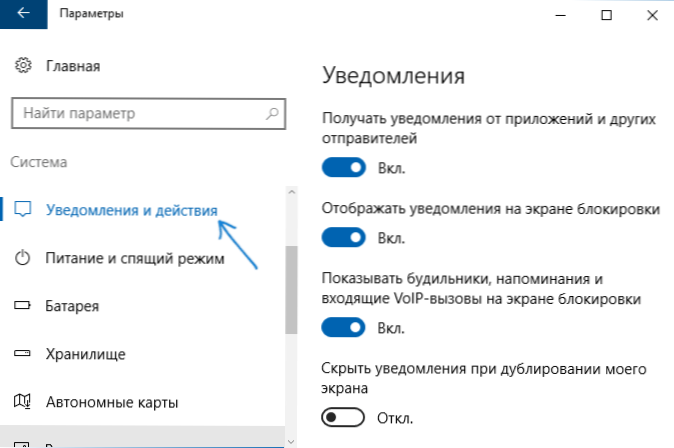
- 3424
- 221
- Prof. Dr. Darleen Kohlmann
Das Benachrichtigungssystem in Windows 10 kann als bequem angesehen werden, einige Aspekte seiner Arbeit können jedoch die Unzufriedenheit der Benutzer verursachen. Wenn Sie beispielsweise den Computer oder den Laptop nachts nicht ausschalten, kann er Sie mit dem Klang des Windows -Verteidigers aufwecken, der einen geplanten Scheck oder eine Nachricht durchführte, dass der Computer geplant ist, um geplant zu werden.
In solchen Fällen können Sie die Benachrichtigungen vollständig entfernen oder einfach den Klang der Windows 10 -Benachrichtigungen deaktivieren, ohne sie selbst zu trennen, was in den Anweisungen weiter besprochen wird.
- So deaktivieren Sie den Klang von Windows 10 -Benachrichtigungen in Parametern
- Verwenden des Bedienfelds
- Videoanweisung
Schalten Sie den Geräusch von Benachrichtigungen in Windows 10 -Parametern aus
Mit der ersten Methode können Sie die "Parameter" von Windows 10 verwenden, um den Klang von Benachrichtigungen auszuschalten.
- Gehen Sie zum Start - Parameter (oder drücken Sie die Win+I -Tasten) - System - Benachrichtigungen und Aktionen.
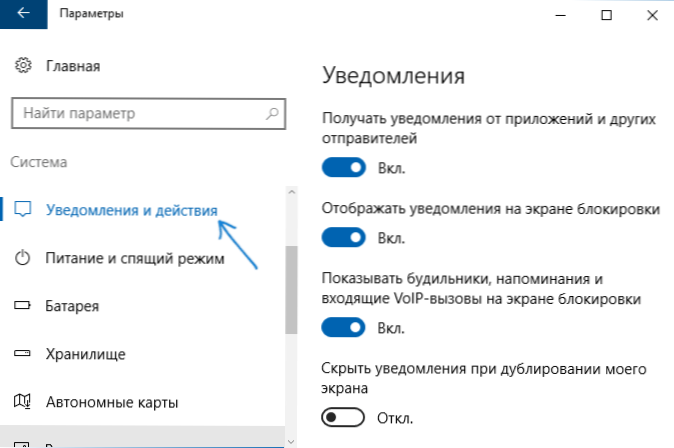
- In den neuesten Versionen von Windows 10 auf dieser Seite können Sie den Sound sofort für alle Benachrichtigungen ausschalten. Entfernen Sie einfach die Markierung "Erlauben Sie die Geräusche nach Benachrichtigungen". In den frühen Versionen des Betriebssystems gibt es keinen solchen Artikel.
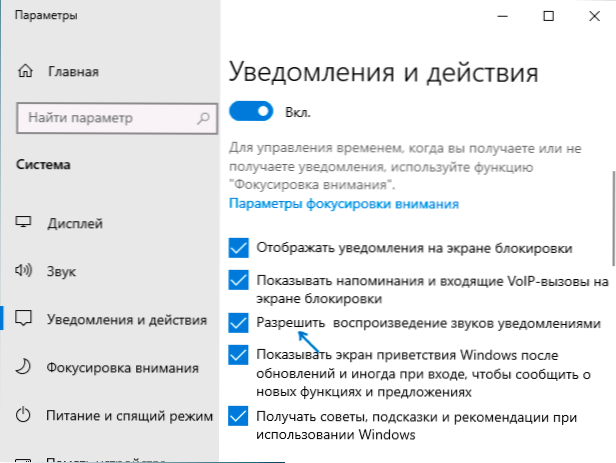
- Im Folgenden im Abschnitt "Benachrichtigungen empfangen von diesen Absendern" sehen Sie eine Liste von Anwendungen, für die die Windows 10 -Benachrichtigungseinstellungen möglich sind. Sie können Benachrichtigungen vollständig deaktivieren. Wenn Sie nur die Geräusche von Benachrichtigungen ausschalten müssen, klicken Sie auf den Namen der Anwendung.
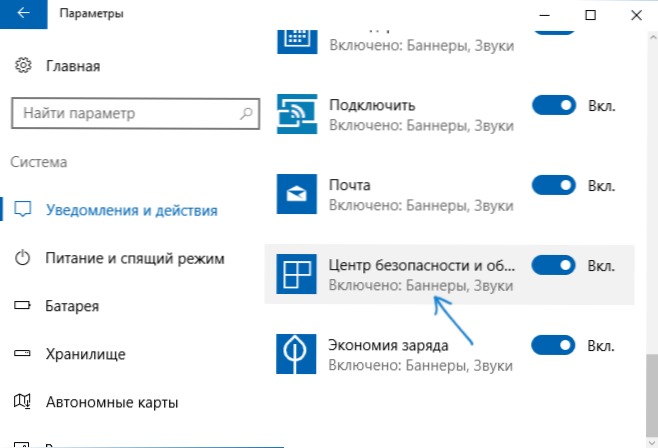
- Schalten Sie im nächsten Fenster den Punkt "Schallsignal nach Erhalt der Benachrichtigung" aus.
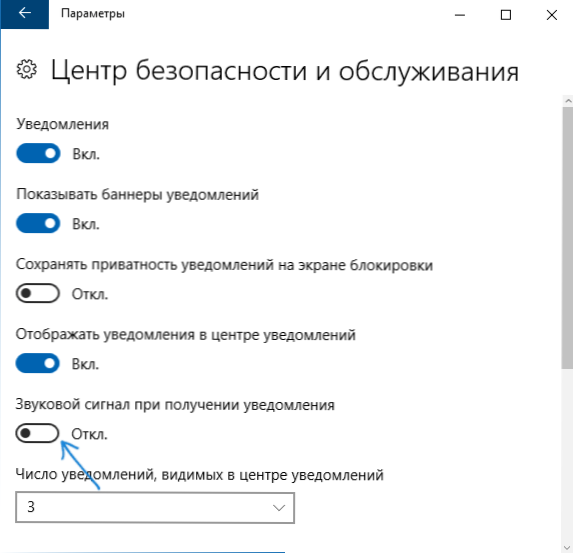
Damit keine Sounds für die meisten Systembenachrichtigungen (als Beispiel für einen Bericht über den Windows Defender) abspielen können.
HINWEIS: Einige Anwendungen, zum Beispiel, haben möglicherweise ihre eigenen Einstellungen für Benachrichtigungen (in diesem Fall ist das Windows 10 kein Standard -Sound), um die Parameter der Anwendung selbst zu trennen.
Ändern der Tonparameter einer Standardbenachrichtigung im Bedienfeld
Eine andere Möglichkeit, den Standard -Windows 10 -Benachrichtigungs -Sound für das Betriebssystem und für alle Anwendungen zu deaktivieren, besteht darin, die System -Soundeinstellungen im Bedienfeld zu verwenden.
- Gehen Sie zum Windows 10 -Bedienfeld und stellen Sie sicher, dass die Symbole "Ansicht" im Feld "Ansicht" installiert sind. Wählen Sie "Sound".

- Öffnen Sie die Registerkarte "Sounds".
- Suchen Sie in der Liste der Sound -Programmeereignisse das Element "Benachrichtigung" und wählen Sie es aus.
- Wählen Sie in der Liste "Sounds" anstelle eines Standard -Sounds "Nein" (oben in der Liste) aus und wenden Sie Einstellungen an.
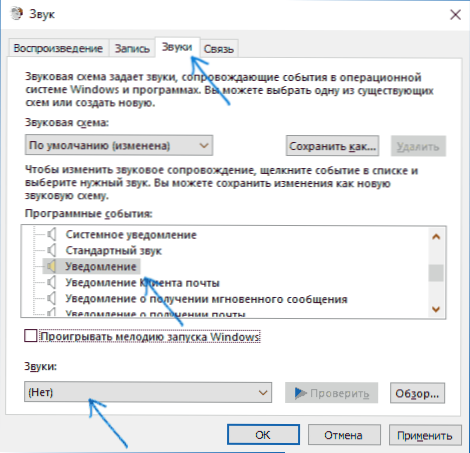
Danach werden alle Geräusche von Benachrichtigungen (wiederum handelt es sich um Standard -Windows 10 -Benachrichtigungen, für einige Einstellungen müssen Sie von der PA selbst in Parametern vornehmen) und Sie müssen nicht plötzlich unterschieden werden, während die Ereignisse nicht plötzlich unterschieden werden, während die Ereignisse über die Ereignisse selbst werden weiterhin im Zentrum von Benachrichtigungen erscheinen.
So deaktivieren Sie den Klang von Windows 10 -Benachrichtigungen - Videoanweisung
Ich hoffe, die Anweisung war nützlich. Wenn Fragen bleiben, beantworte ich sie in den Kommentaren, sie zu beantworten.
- « Remote -Desktop bei Zoho Assist
- Usokoreworker.Exe und Usoclient.Exe - Was sind diese Prozesse in Windows 10 »

